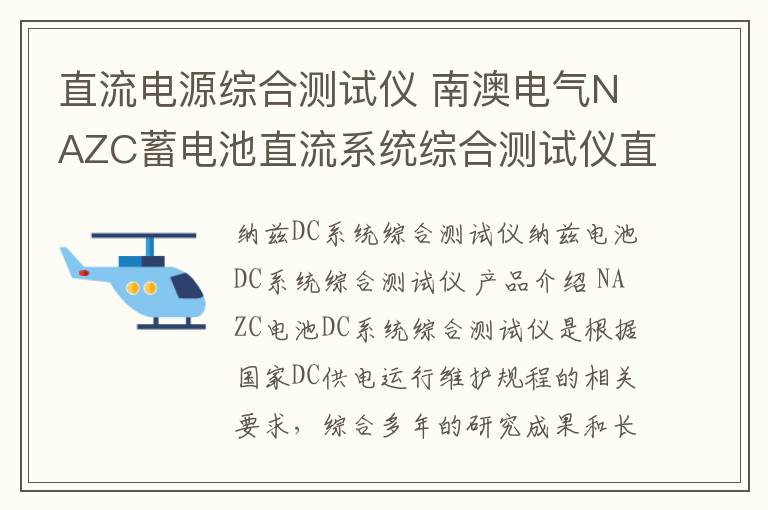虽然Win7是目前最稳定的电脑操作系统之一,但是我们的朋友在使用的时候还是会遇到系统崩溃!很多网友遇到这种情况会选择重装系统,但也不是一定要。这些问题也可以通过使用Win7系统的修复功能来解决。
Win7的系统维护功能已经很强大了。有了Win7的系统备份和恢复功能,你甚至不需要Ghost!而且Win7更智能。本教程来自长沙牛二教育。当您安装程序或对系统进行重要更改时,它会自动创建还原点,以便您可以确保系统在系统崩溃后恢复到最新的正常状态。这也是Ghost最大的缺点——很多人永远不会维护一次,如果时间长了,Ghost恢复的系统就会面目全非。
另外,常见的系统问题可以通过Win7的WinRE功能修复,无需重新安装系统。如果像以前遇到问题重新安装系统,只能说还不了解Win7。相信大家看了这篇文章会有新的认识。
注意:Win7的维护功能需要开启系统的备份还原功能。强烈建议打开。不会占用太多系统资源,反而带来很多好处。
启动并修复一般问题就足够了
Win7的系统修复功能非常智能,往往不需要用户过多干预。例如,如果出现非法关机导致的小问题,系统重启时会进入“Windows错误恢复”界面,光标默认停留在“正常启动Windows”选项上,开始倒计时。显然系统本身已经允许你正常启动了,问题已经自行修复。

此外,由于不正常的操作或硬件更改,系统文件损坏或配置文件不正确,可能导致系统无法正常启动。此时,系统再次启动,“Windows错误恢复”对话框窗口也会出现。在提示窗口中有两个项目可供选择,默认情况下,它会在“开始并开始修复(推荐)”项目处停止。显然,Win7希望用户选择“开始修复”选项来修复系统。
经过测试,如果选择“正常启动窗口”,系统可以正常启动。但是可能会出现一些不可预知的问题,所以为了系统的稳定,建议多花点时间启用系统的修复功能。
启动系统的“开始修复”功能后,系统会自动修复,无需您的操作。如果修复完成后提示“请重启电脑完成修复”,重启后可以恢复正常。如果系统提示“系统修复无法自动修复这台计算机”,您应该使用更高级的工具来修复它。还有什么更高级的工具?别担心,让我们慢慢来理解。
无法启动系统还原以进行救援
如果“开机修复”功能无法解决问题,系统仍然无法正常启动,那么就需要“系统还原”来解救你!
要启用Win7的系统还原功能,需要在系统启动时按F8,在出现的系统选择菜单中选择“修复电脑”,确认后进入提示。

在“系统恢复选项”窗口中,我们可以看到五个选项:“开始修复”、“系统还原”、“系统映像恢复”、“Windows内存诊断”和“命令提示符”。直接选择“系统还原”,然后根据提示选择一个还原点,很快就可以完成还原操作。完成后重启通常可以解决系统无法启动的问题。
提示:使用“系统还原”功能有两个前提条件:一是系统分区已经开启系统保护功能;其次,系统还原点(手动或自动)已经创建。
1.《win7无法启动无法修复 win7无法加载桌面黑屏解决方法》援引自互联网,旨在传递更多网络信息知识,仅代表作者本人观点,与本网站无关,侵删请联系页脚下方联系方式。
2.《win7无法启动无法修复 win7无法加载桌面黑屏解决方法》仅供读者参考,本网站未对该内容进行证实,对其原创性、真实性、完整性、及时性不作任何保证。
3.文章转载时请保留本站内容来源地址,https://www.lu-xu.com/jiaoyu/1013055.html